Veamos cómo crear un directorio en el sistema Linux. En Linux, podemos usar el comando 'mkdir'. Mkdir es la abreviatura de "hacer directorio". La mayoría de las distribuciones de Linux como Ubuntu, RHEL, Debian y Centos usan el mismo comando.
En este tutorial, le mostraré 5 usos del comando mkdir para crear un directorio en un sistema operativo similar a Linux y Unix.
1) Comando mkdir
Puede escribir mkdir directamente desde su consola para usarlo.
$ mkdirDe forma predeterminada, ejecutar mkdir sin ningún parámetro creará un directorio en el directorio actual. He aquí una muestra de ello:
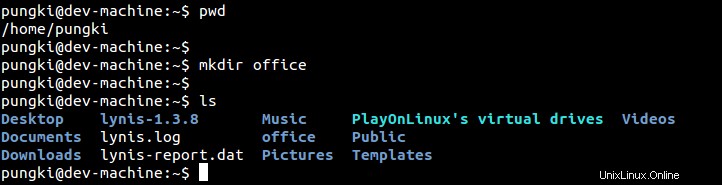
A partir de la captura de pantalla anterior, creamos un directorio llamado 'oficina'. Cuando ejecutamos el comando mkdir, estamos en el directorio '/home/pungki'. Entonces, el nuevo directorio, que es office, se crea en el directorio /home/pungki. Si colocamos una ubicación exacta, por ejemplo:'/usr/local', Linux creará un directorio en el directorio '/usr/local'.
Cuando Linux encuentra que el directorio que se supone que debe crearse ya existe, la herramienta nos dirá que no puede crearlo.

Otro requisito previo para crear un directorio es que debe tener acceso a la ubicación donde se desea crear el directorio. Cuando no lo tenga, mkdir informará un error.

2) Crear varios directorios
También podemos crear varios directorios al mismo tiempo. Digamos que queremos crear directorios llamados 'ubuntu', 'redhat' y 'slackware'. Entonces la sintaxis será así:
$ mkdir ubuntu redhat slackware
3) Agregar directorio incluye su subdirectorio
Cuando desee crear subdirectorios, deberá usar -p parámetro. Este parámetro creará primero el directorio principal, si mkdir no puede encontrarlo. Digamos que queremos crear un directorio llamado 'carta' y un directorio llamado 'importante' bajo la letra del directorio. Entonces la sintaxis será así:
$ mkdir -p letter/important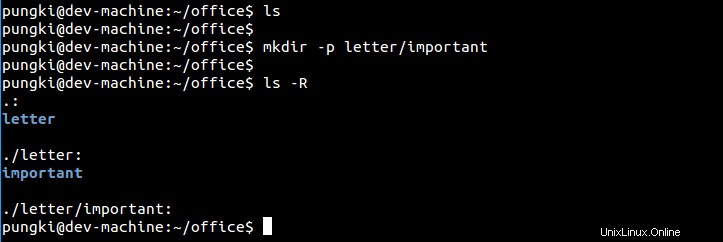
4) Establecer privilegio de acceso
Usando -m parámetro, también podemos establecer el privilegio de acceso para el nuevo directorio sobre la marcha. He aquí un ejemplo.
$ mkdir -m=r-- letterEl comando anterior creará un directorio llamado carta y otorgará privilegios de acceso de solo lectura al propietario del directorio, al propietario del grupo de directorios y a cualquiera.

5) Imprimir mensaje para cada directorio creado
El -v La opción imprimirá un mensaje en la consola para cada directorio creado. Compruebe el siguiente ejemplo.
$ mkdir -v ubuntu redhat slackware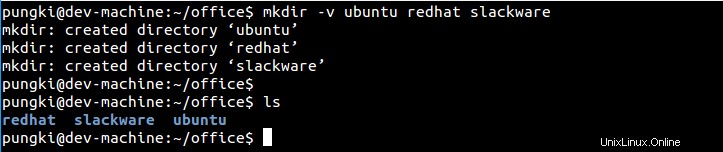
6) Crear directorio con fecha
¿Sabe que puede crear un nombre de directorio con fecha? Esto es principalmente útil en scripts de shell cuando necesita crear carpetas de respaldo con fecha.
$ mkdir "$(date +"%d-%m-%Y")"Output
$ mkdir "$(date +"%d-%m-%Y")"
$ ls
03-01-2019
$Conclusión
El comando Mkdir es uno de los comandos básicos utilizados en Linux. Como de costumbre, siempre puede escribir man mkdir o mkdir --help para mostrar la página del manual y explorarla con más detalle.